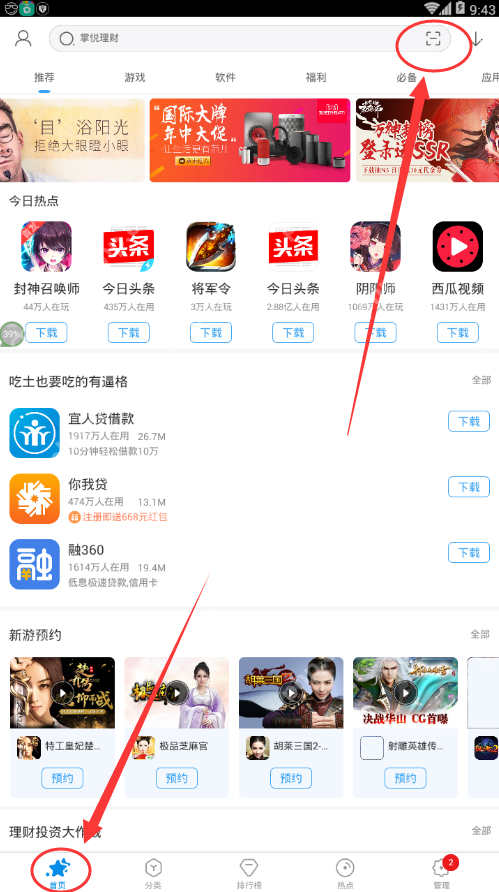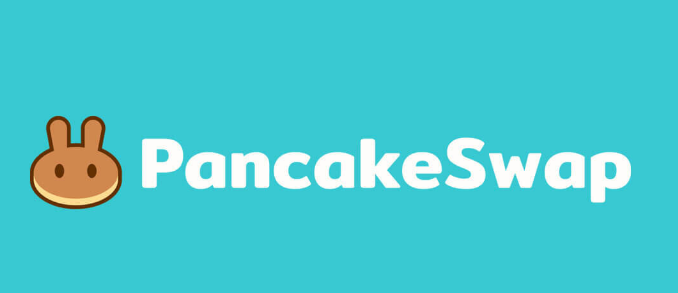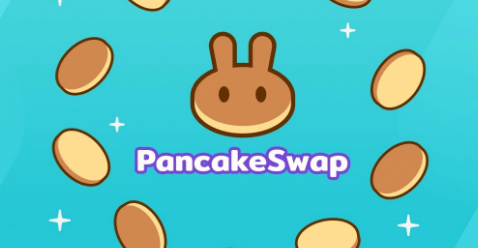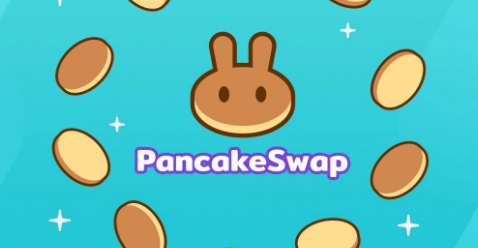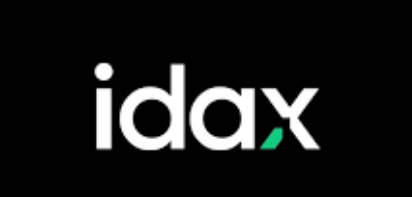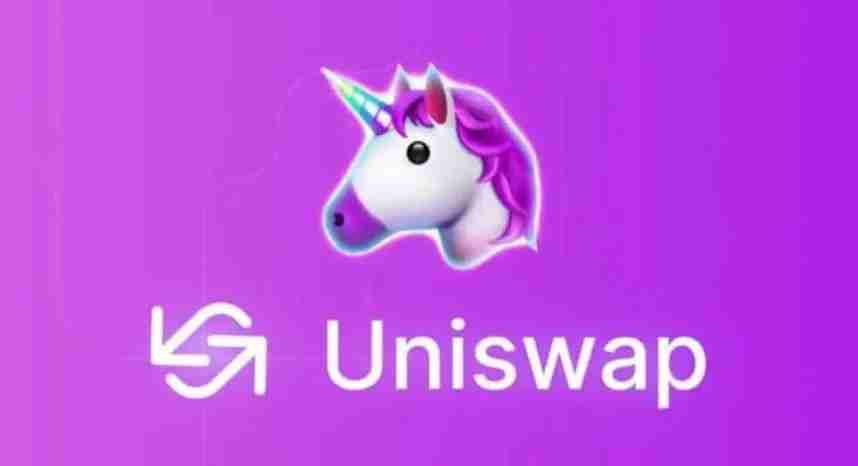360手机助手如何使用扫码功能?360手机助手使用扫码功能步骤一览
来源:菜鸟下载 | 更新时间:2025-04-24
除了通过数据线连接电脑上的360手机助手,手机还可以利用扫描二维码的方式进行连接。那么,如何
除了通过数据线连接电脑上的360手机助手,手机还可以利用扫描二维码的方式进行连接。那么,如何在360手机助手上使用扫码功能呢?接下来,让我们一起探索一下。
1、首先,启动手机上的360手机助手,在“首页”界面的顶部搜索框,你会发现扫描二维码的选项。
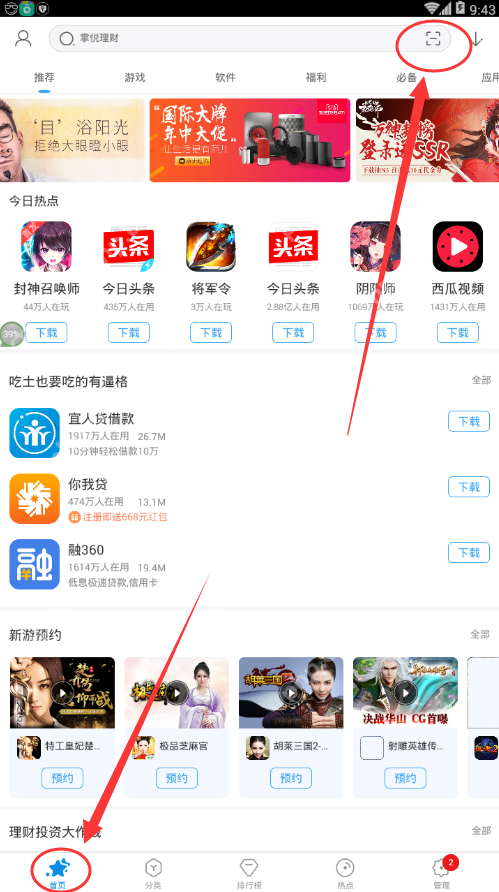 2、然后,打开电脑上的360手机助手,进入“我的手机”界面,你会看到用于扫码连接的二维码。
2、然后,打开电脑上的360手机助手,进入“我的手机”界面,你会看到用于扫码连接的二维码。
 3、此时,点击手机上的360手机助手中的扫描二维码功能,并用手机的前置摄像头对准电脑端360手机助手显示的二维码进行扫描。
3、此时,点击手机上的360手机助手中的扫描二维码功能,并用手机的前置摄像头对准电脑端360手机助手显示的二维码进行扫描。
4、扫描成功后,你就可以成功将手机与电脑端的360手机助手连接起来了。
关于360手机助手的更多技巧推荐:
如何使用360手机助手导入手机联系人?详细的360手机助手导入联系人方法介绍
如何使用360手机助手备份手机数据?360手机助手备份数据的操作步骤解析
安卓手机如何连接电脑?分享连接电脑的多种方法
菜鸟下载发布此文仅为传递信息,不代表菜鸟下载认同其观点或证实其描述。
展开
相关文章
更多>>热门游戏
更多>>热点资讯
更多>>热门排行
更多>>- 2023修仙外传手游排行榜-修仙外传手游2023排行榜前十名下载
- 三国消雄排行榜下载大全-2023最好玩的三国消雄前十名推荐
- 九百打金排行榜下载大全-2023最好玩的九百打金前十名推荐
- 2023夺宝英雄手游排行榜-夺宝英雄手游2023排行榜前十名下载
- 2023战国争霸手游排行榜-战国争霸手游2023排行榜前十名下载
- 像素求生排行榜下载大全-2023最好玩的像素求生前十名推荐
- 青云诀2排行榜下载大全-2023最好玩的青云诀2前十名推荐
- 类似传奇国度的游戏排行榜_有哪些类似传奇国度的游戏
- 传奇私服排行榜下载大全-2023最好玩的传奇私服前十名推荐
- 攻沙传奇排行榜下载大全-2023最好玩的攻沙传奇前十名推荐
- 类似猩月屠龙的手游排行榜下载-有哪些好玩的类似猩月屠龙的手机游戏排行榜
- 2023青鸟传说手游排行榜-青鸟传说手游2023排行榜前十名下载